Malwarebytes 4.0 Review en nieuwe functies: anti-malware voor Windows
Malwarebytes is een uitstekend beschermingsschild geweest voor Windows- gebruikers, die zich zorgen maken over hun online veiligheid. Voor hen is hier goed nieuws: Malwarebytes heeft een update gekregen. Het biedt superieure bescherming, start snel op en de scansnelheden zijn verbeterd. Hier is alles wat u moet weten over Malwarebytes 4.0 GRATIS(Malwarebytes 4.0 FREE) dat beschikbaar is voor zowel bestaande als nieuwe gebruikers.
Malwarebytes 4.0 beoordeling
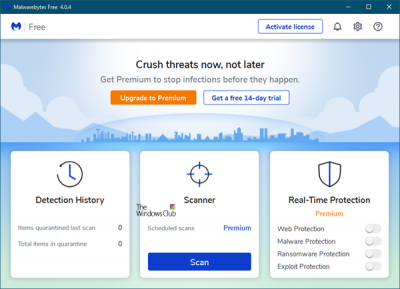
Malwarebytes Anti-Malware is een geweldig beveiligingsschild geweest voor elke Windows - gebruiker. Mensen gebruiken deze tool niet alleen omdat het goed is, maar ook omdat het naast andere traditionele antivirussoftware werkt. Nu hoeft u echter geen anti-exploit-tool of anti-ransomware-tool meer te installeren om uw pc te beschermen tegen ongewenste bedreigingen, aangezien Malwarebytes 4.0 zijn drie tools combineert.
Malwarebytes 4.0 heeft een elegante en schone en aantrekkelijke gebruikersinterface. Deze versie scant bestanden vier keer sneller dan zijn voorgangers. Dat is waarschijnlijk het beste grootste pluspunt, omdat een antivirusprogramma meer tijd nodig heeft om het hele systeem op bedreigingen te scannen.
De nieuwe interface van Malwarebytes 4.0 biedt drie secties:
- Detectiegeschiedenis
- Scanner
- Realtime bescherming(Protection) . Dit is alleen voor Premium- gebruikers.
1] Detectiegeschiedenis(1] Detection History)
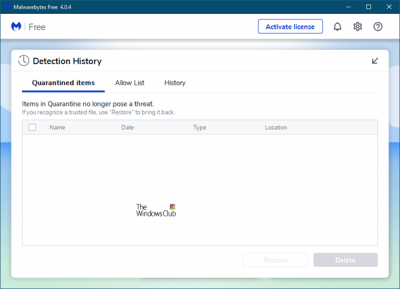
Als u op Detectiegeschiedenis(Detection History) klikt, wordt een paneel geopend met de in quarantaine geplaatste items.
2] Scanner
Als u op de knop Scannen(Scan) klikt, wordt de scan gestart. Uw systeem doorloopt verschillende filters voordat een scanrapport wordt weergegeven.
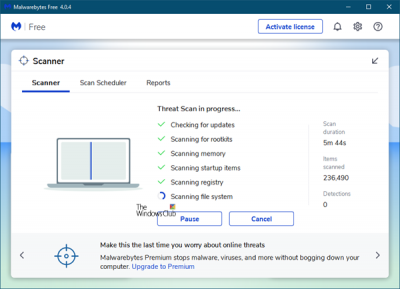
Nadat de scan is voltooid, krijgt u de bevindingen te zien. In het geval dat het een bedreiging of verdacht bestand of programma vindt, wordt u hiervan op de hoogte gebracht.
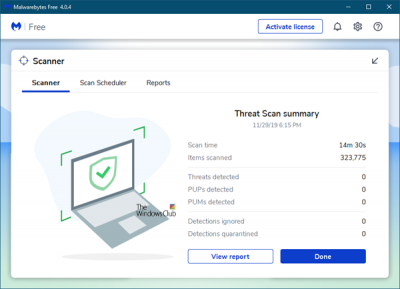
U kunt hier kiezen om de schadelijke objecten in quarantaine te plaatsen of te verwijderen.
Als u op de knop Rapport bekijken(View) klikt, krijgt u een gedetailleerd rapport van de scan.
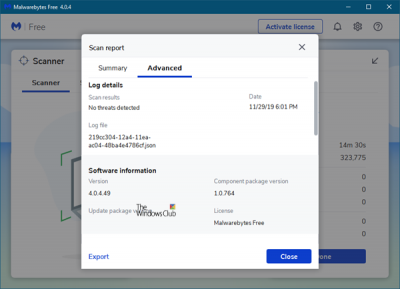
Een goede eigenschap van deze tool is dat u het scanresultaat in .txt-indeling kunt exporteren. Telkens wanneer u uw systeem scant met deze tool, wordt er een nieuw scanrapport gemaakt. Al deze zijn te vinden op het tabblad Rapporten . (Reports)U kunt de scanresultaten op datum en tijd controleren.
3] Realtime bescherming(3] Real-Time Protection)
Realtime bescherming(Protection) is alleen voor Premium - gebruikers. Hier kunt u aan of uit zetten:
- Webbeveiliging
- Malware bescherming
- Bescherming tegen ransomware
- Exploitbeveiliging.
Over de functies van Malwarebytes gesproken(Malwarebytes) , je kunt een paar nieuwe opties vinden. Hier zijn enkele van de functies die u misschien leuk vindt in Malwarebytes :
- Sneller scannen op bedreigingen.
- Scan plannen: standaard wordt elke 24 uur gescand. U kunt echter een bepaalde tijd naar wens wijzigen en instellen. Dit is alleen voor Premium- gebruikers.
- Alles-in-één beveiligingsschild: dat betekent dat je geen standalone anti-ransomware, antivirus en anti-rootkits meer nodig hebt. Ter informatie: deze tool scant standaard niet op rootkits. U moet deze functie rechtstreeks inschakelen via Settings > Protection > Scan Options .
- Realtime bescherming: voor de zekerheid moet u realtime bescherming hebben. Malwarebytes biedt een dergelijke optie om u in realtime te helpen.
- Uitsluiting: als u op elk moment een bestand of programma wilt uitsluiten van onder de radar van Malwarebytes, kunt u dat programma of bestand/map uitsluiten via Instellingen
- Scannen(Scan) vanuit het contextmenu met de rechtermuisknop: net als Windows Defender kunt u een optie krijgen om elk bestand of elke map te scannen vanuit het contextmenu met de rechtermuisknop. Klik(Just) met de rechtermuisknop op een bestand en selecteer Scannen(Scan) met Malwarebytes .
Malwarebytes 4.0-instellingen
Het gedeelte Instellingen(Settings) is als volgt onderverdeeld:
1. Algemeen(1] General)

Hier kunt u de anti-malware configureren zodat deze zich gedraagt zoals u dat wilt. U kunt de integratie van de bestandsverkenner(File Explorer) , enz. hier beheren .
2] Meldingen(2] Notifications)
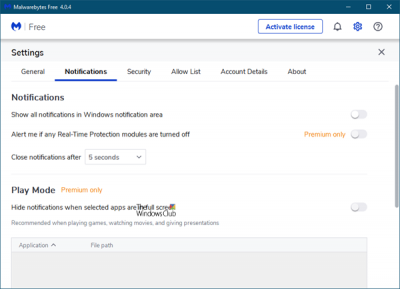
Configureer hoe u wilt dat Malwarebytes u op de hoogte stelt van belangrijke gebeurtenissen.
3] Beveiliging(3] Security)
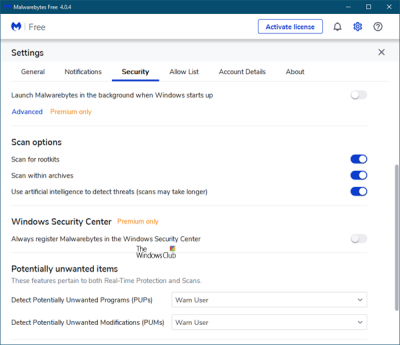
Configureer hier de items die u wilt scannen, het updateproces enzovoort.
4] Lijst toestaan(4] Allow List)
Programma's die u niet gescand wilt hebben, kunt u hier plaatsen. Hieronder is dit uitgebreid toegelicht.
5] Accountgegevens(5] Account Details)
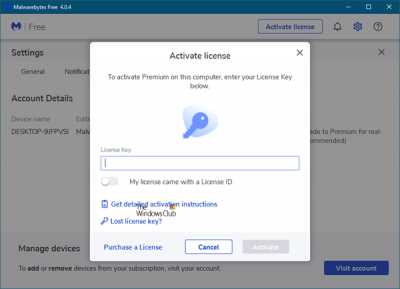
Het geeft aan of je een gratis versie of een Premium versie gebruikt. Als u een licentiesleutel heeft, moet u deze hier invoeren.
6] Over(6] About)
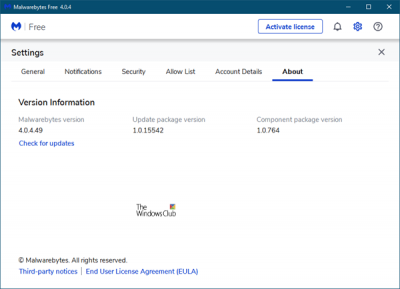
Het vermeldt de productversie en andere details. U kunt vanaf hier ook handmatig controleren op updates.
Malwarebytes wordt geleverd met veel functies die rechtstreeks vanuit de instellingen(Settings) kunnen worden omgeschakeld . U kunt bijvoorbeeld de volgende taken uitvoeren vanuit Instellingen(Settings) .
- Meldingen weergeven/verbergen in systeemvak(System Tray)
- (Change)Zichtbaarheid van meldingen wijzigen [of de tijd]
- Show/hide " Scannen(Scan) met Malwarebytes " in het contextmenu met de rechtermuisknop
- Taal wijzigen
- Proxyserver instellen
- Beperk(Limit) alle gebruikers van toegang tot Malwarebytes- functies
- Toggle Realtime bescherming
- Rootkit-scannen in-/uitschakelen
- Automatische updates in-/uitschakelen
- Start Malwarebytes bij het opstarten van Windows(Windows Startup) (niet aanbevolen als uw pc al heel veel andere programma's heeft).
- Zelfbeschermingsmodule in-/uitschakelen
- Toggle Automatische quarantaine
- Scan plannen
- Uitsluiting om een bepaald bestand/map/programma uit te sluiten.
Een uitsluiting toevoegen in Malwarebytes 4.0
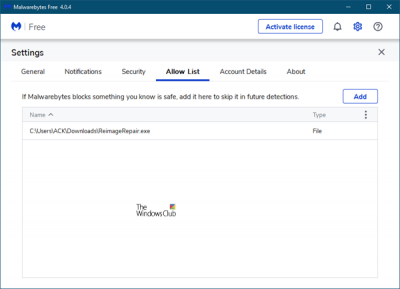
Soms willen we een bepaald bestand, map of programma om een specifieke reden niet scannen. Als u een dergelijk programma op uw computer heeft en u wilt ze niet scannen met deze tool, dan moet u een uitsluiting instellen. Om een programma toe te voegen aan de Malwarebytes-uitsluitingslijst(add a Program to Malwarebytes Exclusion List) , gaat u naar Instellingen(Settings ) (wielpictogram in de rechterbovenhoek) > Allow List . Klik op de knop " Toevoegen(Add) ". U krijgt een pop-upvenster waarin u het type uitsluiting moet selecteren.
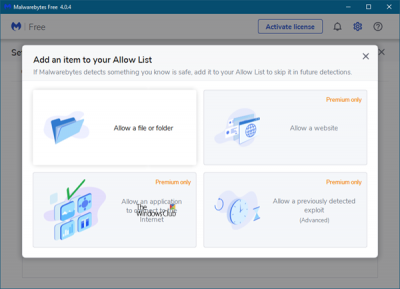
U kunt bijvoorbeeld bestand/map, website, app, etc. selecteren. Kies deze en ga naar het volgende scherm. Hier moet u een optie kiezen uit de volgende drie:
- Een bestand of map toestaan
- Een website toestaan
- Toestaan dat een app verbinding maakt met internet
- Een exploit toestaan.
Kies er een(Choose one) en druk op de OK-knop. Dat is het! Het belangrijkste is dat je moet weten wat je doet.
Onze opmerkingen over Malwarebytes 4.0(Our observations about Malwarebytes 4.0)
Malwarebytes 4.0 start snel op en de scansnelheden zijn verbeterd.
Ik gebruik Malwarebytes als een second opinion on-demand anti-malware samen met mijn belangrijkste beveiligingssuite. Als u het alleen als een gratis on-demand scanner ab initio wilt gebruiken , kunt u dat doen.
De gratis versie( Free version) heeft geplande scans opnieuw uitgeschakeld. Om scans in te kunnen plannen dien je de premium versie aan te schaffen.
Wanneer ik Malwarebytes afsluit na het uitvoeren van de handmatige scan op aanvraag, moet ik opnieuw met de rechtermuisknop op het systeemvakpictogram klikken en Malwarebytes afsluiten(Quit Malwarebytes) selecteren en opnieuw op een UAC - prompt die me om bevestiging vraagt. Anders wordt (Else) Malwarebytes niet volledig afgesloten. Er wordt een service op de achtergrond uitgevoerd.
Ik ontdekte dat het tijdens het gebruik meer RAM verbruikt dan de vorige versie. Dit komt waarschijnlijk omdat het drie hulpprogramma's ( Malwarebytes Anti-Malware , Malwarebytes Anti-Exploit en Malwarebytes Anti-Ransomware ) onder één dak uitvoert.
Maar als een anti- malwaretool blijft Malwarebytes overtreffende trap bescherming bieden, terwijl het verschillende nieuwe functies toevoegt. Je kunt het downloaden van de homepage . Druk op de knop GRATIS DOWNLOADEN(DOWNLOAD FREE) onder de kolom Malwarebytes Free- versie. (Malwarebytes Free)Het is ook beschikbaar voor Windows 11/10 en eerdere versies. In het geval dat u Malwarebytes Anti-Malware 2.0 gebruikt ; u kunt upgraden naar de nieuwste versie door het installatieprogramma te downloaden.
Bericht bijgewerkt voor Malwarebytes 4.0.
Related posts
Beveiliging voor iedereen - Review Emsisoft Anti-Malware
VoodooShield: gratis anti-uitvoerbare HIPS-beveiligingssoftware voor Windows
Gratis opstartbare antivirus-reddingsschijven voor Windows 11/10
Gratis zelfstandige on-demand antivirusscanners voor Windows 11/10
Xvirus Anti-Malware voor Windows wordt naast uw belangrijkste antivirusprogramma uitgevoerd
Beveiliging voor iedereen - Review Avast Premier
Review CyberGhost: een van de beste VPN's die je kunt kopen
Boekbespreking - Computeren met Windows 7 voor ouderen en wijzers
Review ESET Smart Security Premium: Volledige bescherming voor uw pc's
10 beste openbare DNS-servers in 2022: vergelijking en beoordeling
Beveiliging voor iedereen - Review McAfee Total Protection
Review ESET NOD32 Antivirus: Efficiënt en redelijk geprijsd!
Review ASUS VT229H: Een monitor met touch en een frameloos design
Beste gratis firewall-software voor Windows 11/10 Review, downloaden
Prestigio MultiPad Visconte 3 Review - Een goede en betaalbare Windows 8.1-tablet
Beveiliging voor iedereen - Review Kaspersky Free Antivirus
Kit Review - Windows 8 voor Dummies eLearning Kit, door Faithe Wempen
HoneyView Review: gratis snelle Image Viewer-software voor Windows 10
McAfee Rootkit Remover Tool voor Windows downloaden
Early Launch Anti-Malware (ELAM)-beveiligingstechnologie in Windows 10
